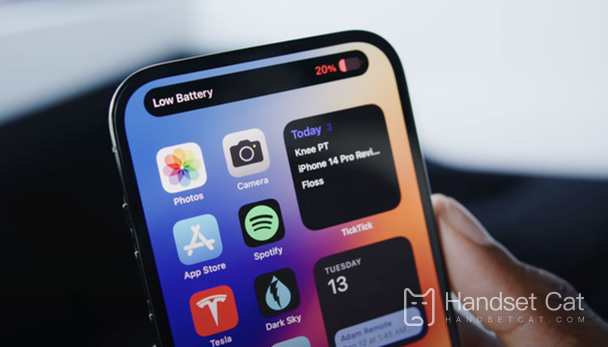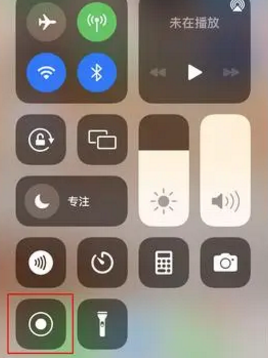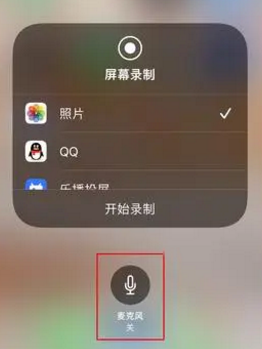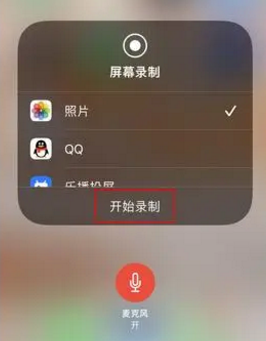จะทำอย่างไรถ้าไม่มีเสียงเมื่อบันทึกบน iPhone 14 Pro
ปัจจุบันโทรศัพท์มือถือทุกรุ่นมีฟังก์ชันบันทึกหน้าจอในตัวซึ่งสามารถบันทึกเนื้อหาที่คุณต้องการในรูปแบบวิดีโอได้ อย่างไรก็ตาม โทรศัพท์มือถือแต่ละยี่ห้ออาจมีการทำงานที่แตกต่างกันมากมาย 14 Pro รายละเอียดเฉพาะของการบันทึกหน้าจอเนื่องจากไม่มีเสียงหลังจากบันทึกหน้าจอแล้วควรทำอย่างไรในเวลานี้?ผู้แก้ไขได้นำบทช่วยสอนโดยละเอียดมาให้คุณ มาเรียนรู้ด้วยกัน
จะทำอย่างไรถ้าไม่มีเสียงเมื่อบันทึกหน้าจอบน iphone14Pro
1. เปิดโทรศัพท์ [การตั้งค่า]
2. คลิก [ศูนย์ควบคุม]
3. ค้นหา "การบันทึกหน้าจอ" และคลิกเครื่องหมาย "+" เพื่อเพิ่ม
4. หลังจากการเพิ่มสำเร็จ โทรศัพท์จะกลับสู่หน้าจอหลัก
5. ดึงลงเพื่อขยายป๊อปอัปของศูนย์ควบคุม
6. กดปุ่ม "การบันทึกหน้าจอ" ค้างไว้
7. คลิกไมโครโฟนที่ด้านล่าง
เมื่อปุ่มไมโครโฟนเปลี่ยนเป็นสีแดง ปุ่มจะเปิดขึ้น จากนั้นคุณสามารถบันทึกวิดีโอพร้อมเสียงได้ตามปกติ
วิธีปรับอัตราเฟรมบน iPhone 14 Pro
1. ขั้นแรก คลิก [การเข้าถึง] ในเมนูการตั้งค่าโทรศัพท์
2. จากนั้นในอินเทอร์เฟซป๊อปอัป คลิกตัวเลือก [เอฟเฟกต์ไดนามิก]
3. สุดท้าย ให้เปิด/ปิด [จำกัดอัตราเฟรม]
หาก iPhone 14 Pro ของคุณประสบปัญหาไม่มีเสียงขณะบันทึกหน้าจอ คุณสามารถปฏิบัติตามคำแนะนำข้างต้นเพื่อเปิดไมโครโฟนได้ ง่ายและสะดวกมาก แต่ฟังก์ชันนี้ค่อนข้างถูกซ่อนไว้อย่างแน่นอน หากคุณไม่ได้' ไม่เคยรู้มาก่อน จากนั้นคุณสามารถลองดูได้
สารานุกรมมือถือที่เกี่ยวข้อง
-

กล้องหลักของ iPhone 16 คือเซนเซอร์อะไร?
2024-08-13
-

iPhone 16 มีการอัปเกรดอะไรบ้าง?
2024-08-13
-

iPhone 16 มีสวิตช์ปิดเสียงหรือไม่?
2024-08-13
-

อายุการใช้งานแบตเตอรี่ของ iPhone 16 เป็นอย่างไร?
2024-08-13
-

ความสว่างสูงสุดของหน้าจอ iPhone 16 คือเท่าไร?
2024-08-13
-

จะปิดโปรแกรมพื้นหลังบน iPhone 16pro ได้อย่างไร?
2024-08-12
-

วิธีตั้งค่าการ์ดควบคุมการเข้าถึงบน iPhone16pro
2024-08-12
-

iPhone 16 Pro Max รองรับเทเลโฟโต้และมาโครหรือไม่
2024-08-12
สารานุกรมมือถือยอดนิยม
-

ความละเอียดหน้าจอของ OnePlus 9RT อยู่ที่เท่าไร?
2024-06-24
-

วิธีเปิดใช้งาน RedmiNote13
2024-06-24
-

ข้อมูลเบื้องต้นเกี่ยวกับเวลาในการชาร์จแฟลชแบบ dual-cell 80W ของ vivo X80
2024-06-24
-

วิธีรีสตาร์ทโทรศัพท์ oppo
2024-06-24
-

บทช่วยสอนการเข้าถึงการ์ดจำลอง Redmi K50NFC
2024-06-24
-

วิธีแบ่งหน้าจอออกเป็นสองแอพบน Xiaomi 14pro
2024-06-24
-

iQOO 8 มี Netcom เต็มหรือเปล่า?
2024-06-24
-

วิธีตรวจสอบอายุการใช้งานแบตเตอรี่ของ OPPO Find X7
2024-06-24
-

ข้อมูลเบื้องต้นเกี่ยวกับฟังก์ชัน NFC ของ iPhone 14 series
2024-06-24
-

วิธีตั้งค่ารูปแบบลายนิ้วมือของ vivo Y100
2024-06-24